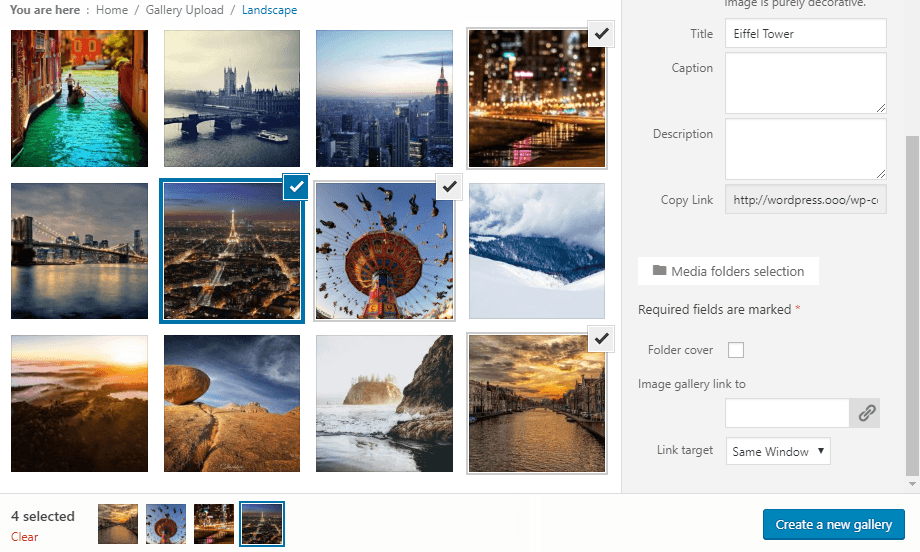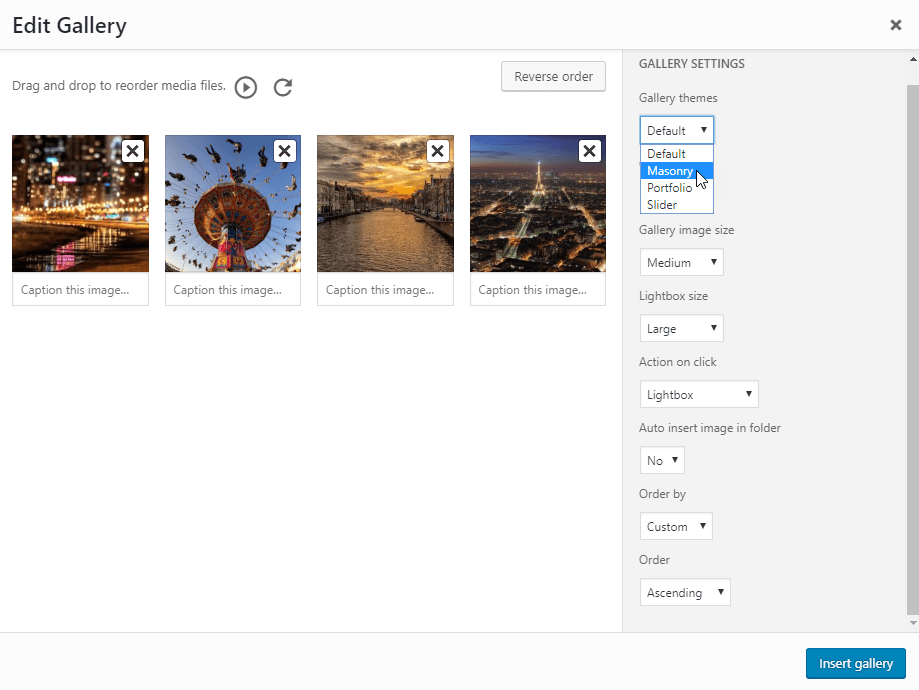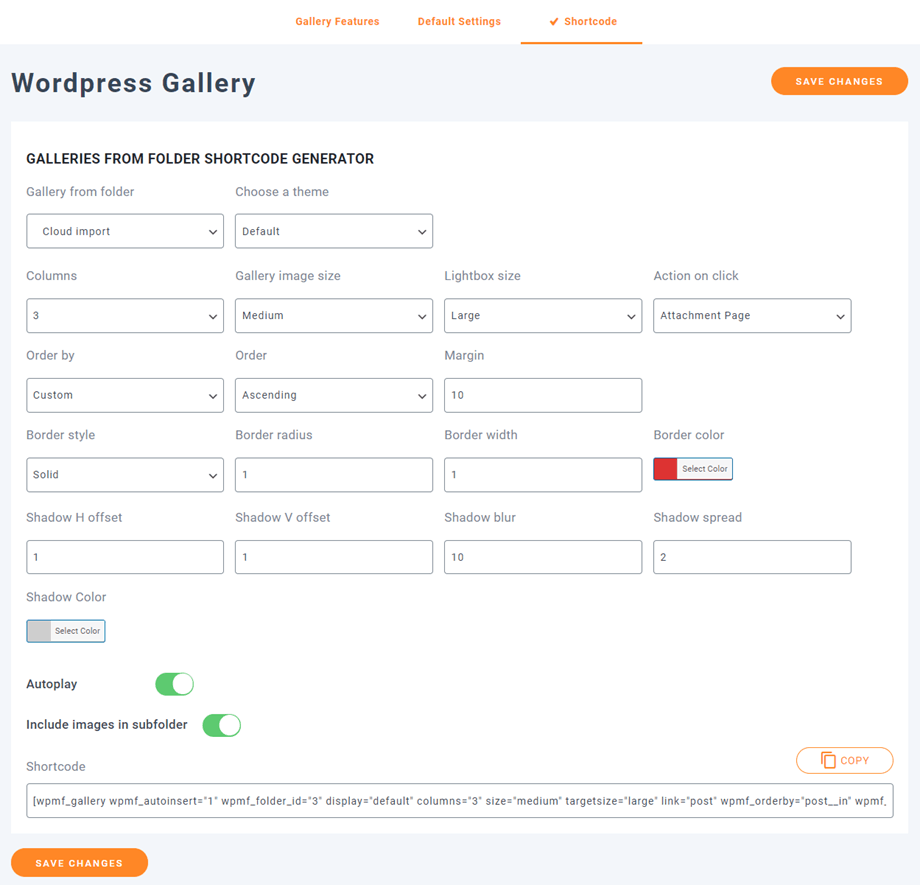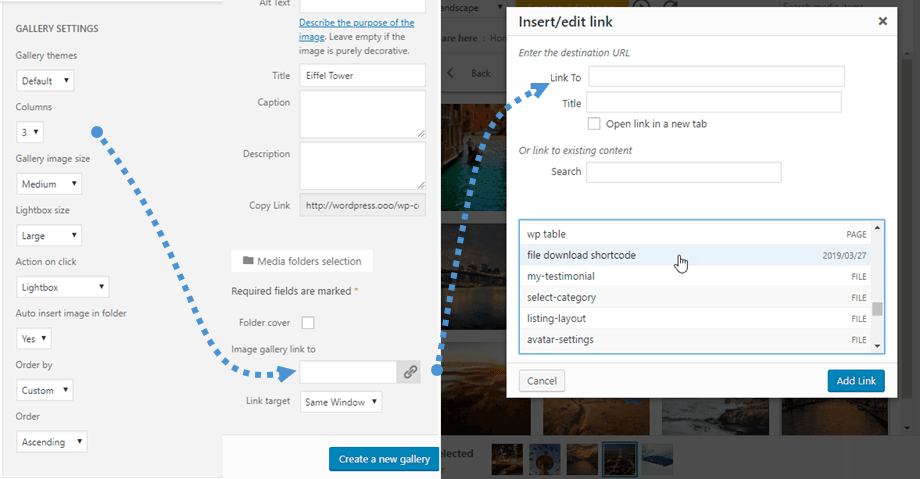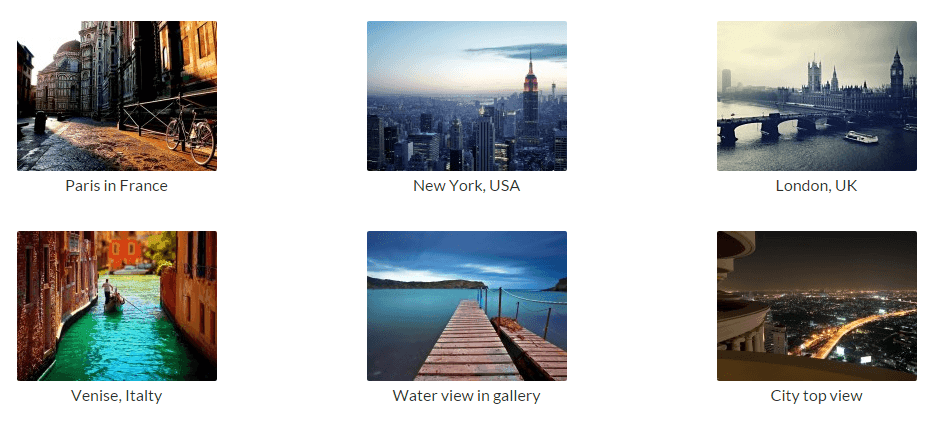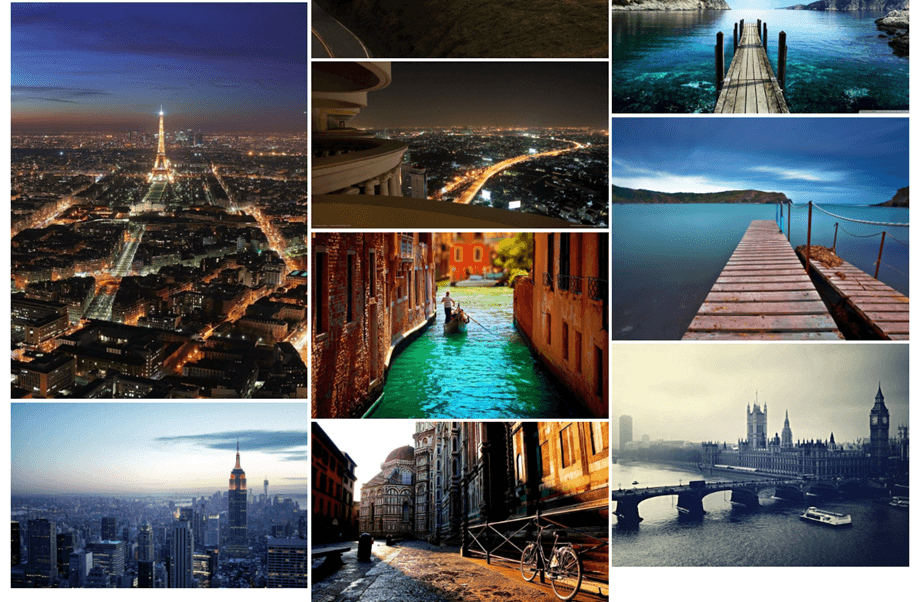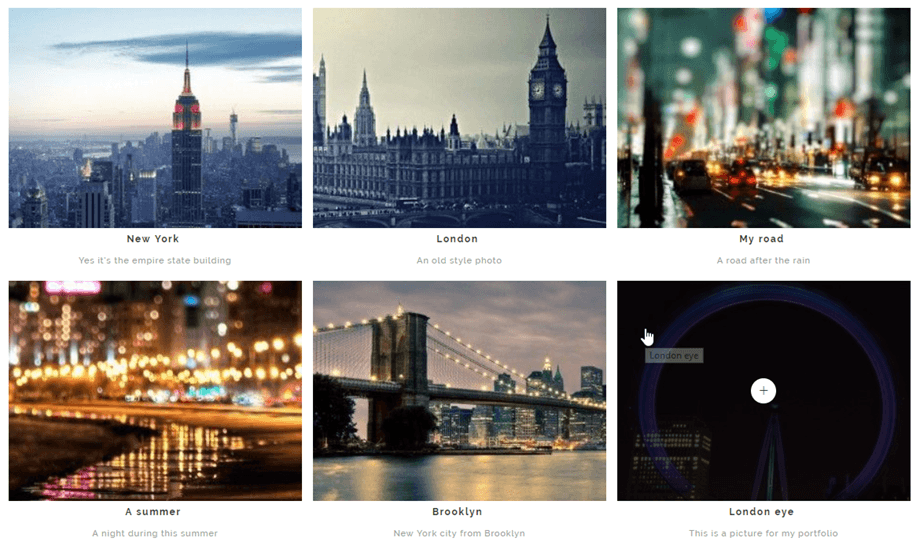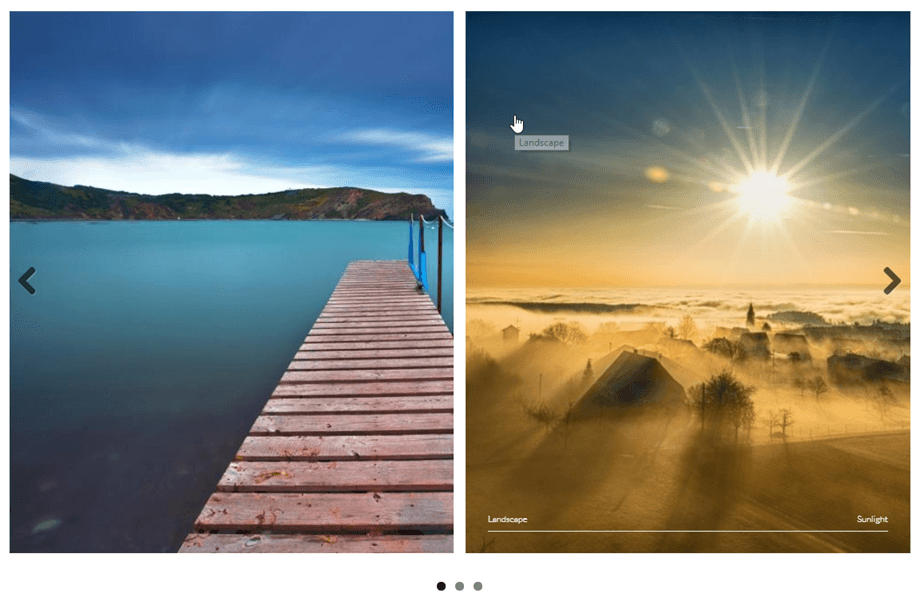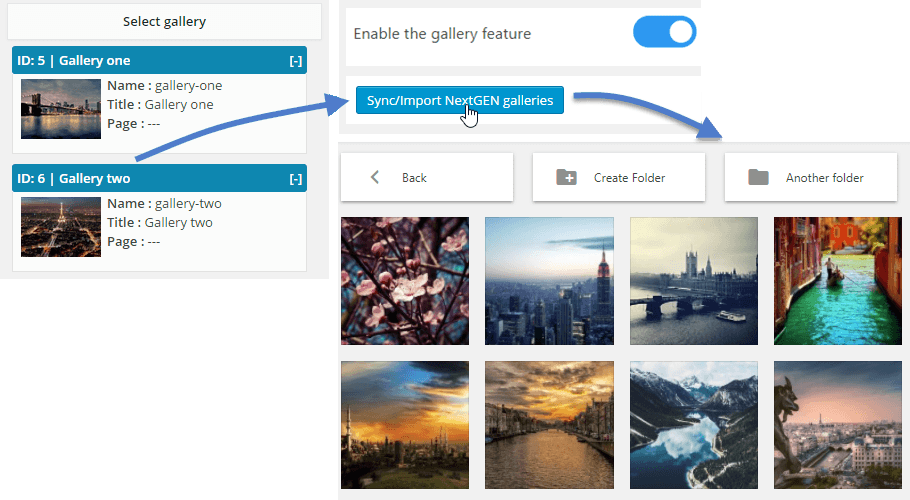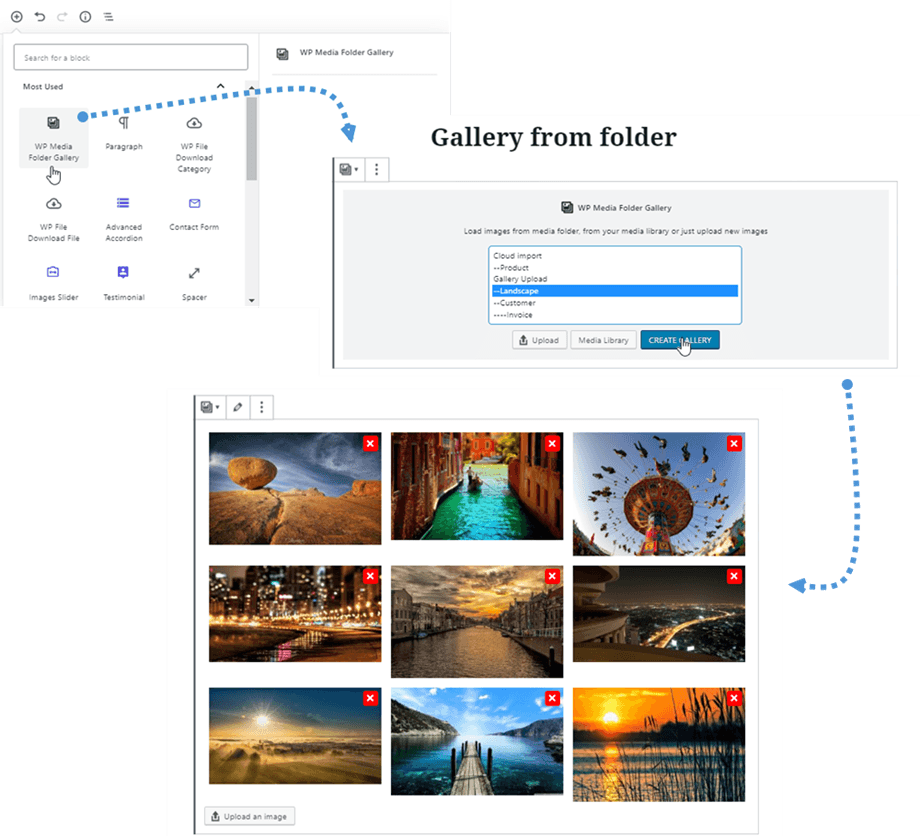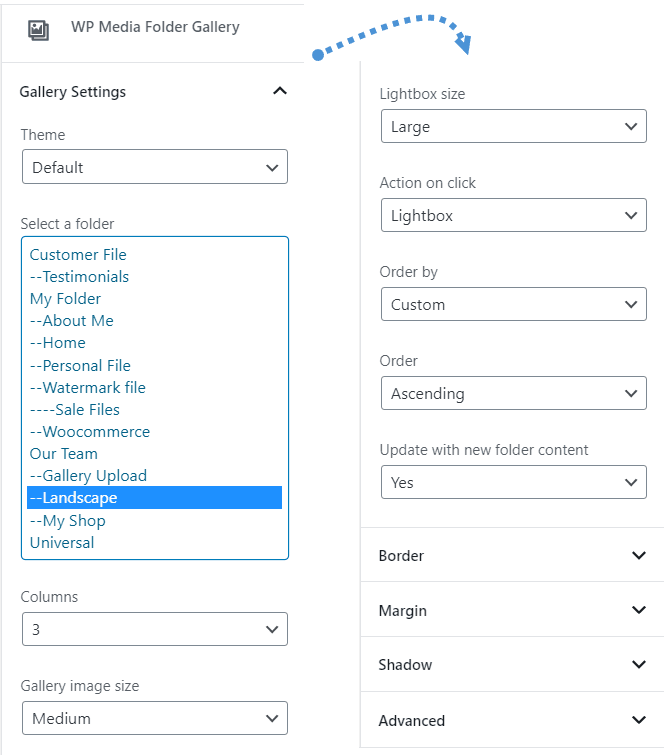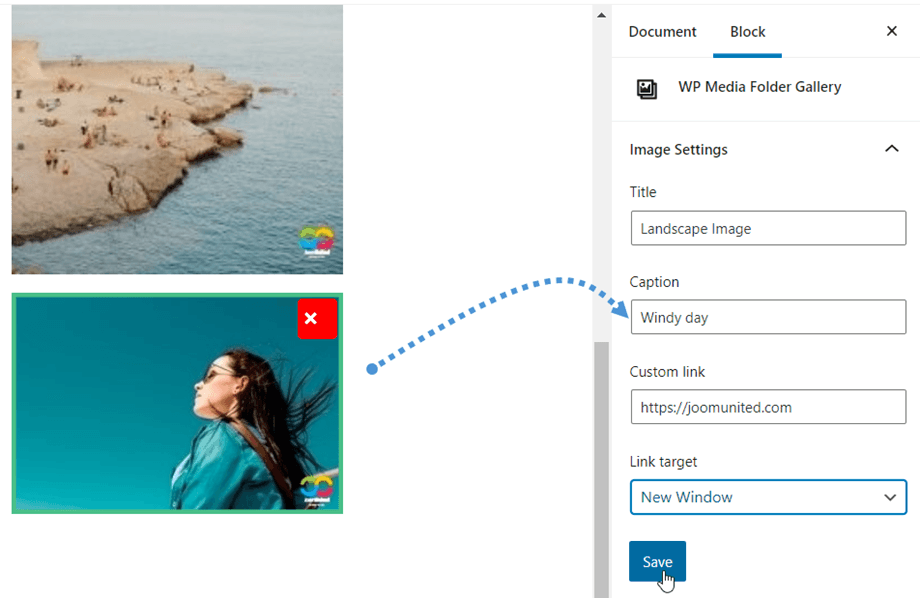WP Media Folder: галереи WordPress из папки
1. Создайте галерею
WordPress имеет встроенную функцию галереи. Мы решили предложить улучшение этой функции на основе папок. Вы сможете создавать галереи из папок или из набора изображений. Перейдите к 6. Блок галереи в Гутенберге , если вы используете редактор Гутенберга.
Если вы откроете папку или выберете изображение, вы увидите кнопку « Создать галерею из папки». После создания галереи у вас появится несколько новых опций в дополнение к настройкам WordPress по умолчанию, например:
- Тема галереи: макет галереи
- Столбцы: количество столбцов для темы.
- Размер миниатюры изображения в галерее: выбор из изменения размера изображения по умолчанию в WordPress.
- лайтбокса с изображением галереи (большой)
- Действие при нажатии на изображение: открыть лайтбокс, загрузить отдельную страницу, ничего не делать или перейти на пользовательскую ссылку (ссылку также можно выбрать, нажав на одно изображение)
- Автоматическая вставка изображения: когда вы добавляете изображение в эту папку, оно может быть автоматически добавлено в галерею.
- Сортировать по: вы можете упорядочить изображения по дате, заголовку, произвольному или случайному
- Порядок: По возрастанию, По убыванию
Если у вас возникают изображения плохого качества в случае отображения больших миниатюр, например, галереи большой ширины в 2 столбца, мы рекомендуем загрузить среднее или большое изображение.
- Чтобы использовать шорткод галереи, перейдите в Настройки» > WP Media Folder » > «Галерея Wordpress» > вкладка «Шорткод» . После выбора параметров вы можете увидеть шорткод на нижней странице.
Вот пример короткого кода:
[галерея wpmf_autoinsert="1" wpmf_folder_id="8" display="default" columns="3" size="medium" targetsize="large" link="file" wpmf_orderby="post__in" wpmf_order="ASC" gutterwidth=" 10" border_style="solid" img_border_radius="10" border_width="1" border_color="#dd3333" img_shadow="1px 1px 10px 2px #cecece" autoplay="1"]
- Атрибуты:
+ 'wpmf_autoinsert': 1,
+ 'wpmf_folder_id': идентификатор папки,
+ 'display': по умолчанию || slider || portfolio || masonry ,
+ 'columns': 1 -> 9,
+ 'size': размер изображения,
+ 'targetsize': размер изображения лайтбокса,
+ 'link': файл || post || none || custom, // используйте 'file', если хотите, чтобы при щелчке по изображению показывался лайтбокс
+ 'wpmf_orderby': post__in || rand || title || date,
+ 'wpmf_order': ASC || DESC,
+ 'gutterwidth': отступ между изображениями (px),
+ 'border_style': сплошной || пунктирный || пунктирная линия, ....
+ img_border_radius (px), border_width (px), border_color,
+ img_shadow: тень включает смещение по горизонтали, смещение по вертикали, размытие, распространение (px) и цвет,
+ 'autoplay': 1 || 0 // ползунок автовоспроизведения,
+ 'include_children': 1 || 0 // включить изображения в подпапках
2. Добавьте пользовательские ссылки на изображения галереи.
Вы можете определить собственные ссылки для каждого изображения в галерее, что может быть очень полезно, если вам нужно создать макет домашней страницы на основе галереи, которая перенаправляет на страницы или сообщения.
При редактировании галерей нажмите на изображение и просмотрите параметры правого столбца.
Вы можете определить внутреннюю или внешнюю ссылку на это изображение, используя менеджер ссылок WordPress по умолчанию. Вы также сможете определить цель, в которой ссылка будет открываться в том же окне или в новом окне (новая вкладка).
3. Темы галереи
Первый вариант галереи — это выбор темы. Тема по умолчанию — это усовершенствованная тема WordPress по умолчанию, предоставляющая вам лайтбоксы для изображений.
Masonry отобразит стену изображений с фиксированной шириной и изменяемой высотой.
Тема «Портфолио» представляет собой стильную галерею с эффектами наведения, заголовками и подписями.
Тема слайдера представляет собой горизонтальный слайдер с заголовком и надписями.
4. Параметры изображения
Каждое изображение имеет несколько вариантов в галерее. Нажмите на изображение, чтобы увидеть их.
- Заголовок и подпись могут отображаться в галерее в зависимости от выбранной вами темы.
- Ссылка, позволяющая вам добавлять, например, лайтбоксы к изображениям или добавлять собственные ссылки на отдельные изображения в галерее — в этом вам поможет менеджер ссылок WordPress.
- Цель ссылки может определить, будет ли ссылка загружена в том же окне или в новом.
В каждой галерее вы можете заказать изображения по:
- Изготовленный на заказ заказ
- Случайный порядок
- заглавие
- Дата
5. Импортер галерей NextGEN
WP Media Folder есть импортер галерей NextGEN. После установки плагина WP Media Folder обнаружит установку галереи NextGEN, и вы получите уведомление об импорте галерей.
Каждая галерея будет импортирована как отдельная папка с именем галереи в качестве имени папки.
6. Блок галереи в Гутенберге
Теперь вы можете показывать свои галереи в редакторе Gutenberg.
Чтобы отобразить галерею в редакторе Gutenberg, нажмите Галерея WP Media Folder в WP Media Folder . После этого вы можете выбрать папку из вашего медиафайла , а затем нажать «Создать галерею» . Кроме того, вы можете создать свою собственную галерею, выбрав изображения из медиатеки или загрузив их прямо со своего компьютера.
Затем вы можете отредактировать галерею, нажав «Редактировать галерею» вверху, или добавить больше изображений, нажав «Загрузить изображение» внизу.
Все настройки галереи находятся на правой панели; например: тема, выбор папки, столбцы, лайтбокс, упорядочение, обновление содержимого папки...
После создания галереи, нажав на изображение, вы можете быстро отредактировать его заголовок, подпись, пользовательскую ссылку или цель ссылки на правой панели.